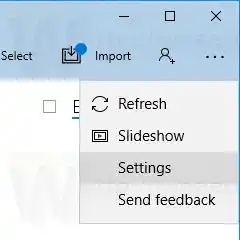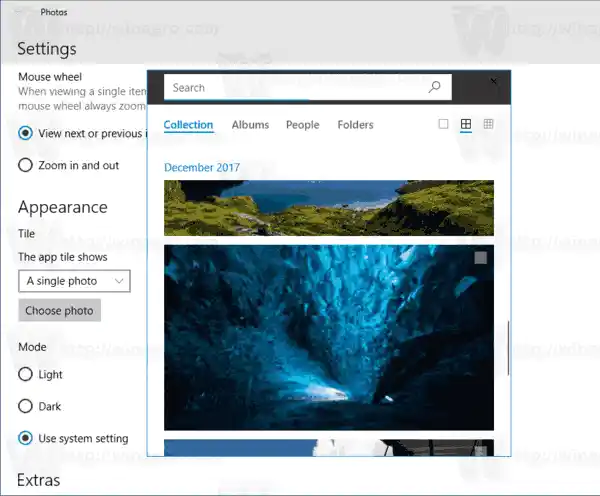Microsoft ha incluso una nuova app basata sulla piattaforma Windows universale, 'Foto', al posto del buon vecchio Visualizzatore foto di Windows di Windows 7 e Windows 8.1. L'app Foto è impostata come app di visualizzazione immagini predefinita. L'app Foto può essere utilizzata per sfogliare, condividere e modificare le tue foto e la tua raccolta di immagini. Con gli aggiornamenti recenti, l'app ha ottenuto una nuovissima funzionalità 'Story Remix' che consente di applicare una serie di fantasiosi effetti 3D alle tue foto e ai tuoi video. Inoltre, è stata aggiunta la possibilità di tagliare e unire i video.
Windows 10 dispone del supporto Live Tile per le app universali (Store) installate sul PC. Quando aggiungi un'app di questo tipo al menu Start, il suo Live Tile mostrerà contenuti dinamici come notizie, previsioni del tempo, immagini e così via. Ad esempio, puoi aggiungere a
Vediamo come modificare ciò che mostra il Live Tile per l'app Foto nel menu Start.
Driver del controller della famiglia realtek pcie gbe windows 11
Per modificare l'aspetto del riquadro animato dell'app Foto in Windows 10, Fai quanto segue.
radeon
- Apri Foto.
- Fai clic sul pulsante del menu con tre punti nell'angolo in alto a destra.
- Fare clic sulla voce di menu Impostazioni.
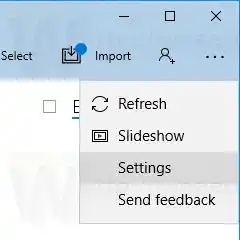
- Verranno aperte le impostazioni. Vai su Aspetto - Piastrella.
- Nell'elenco a discesa, selezionaFoto recentiOUna sola foto.
- Per 'Una singola foto', devi scegliere un'immagine da visualizzare sul riquadro animato. Clicca sul pulsante Scegli e seleziona l'immagine che ti piace.
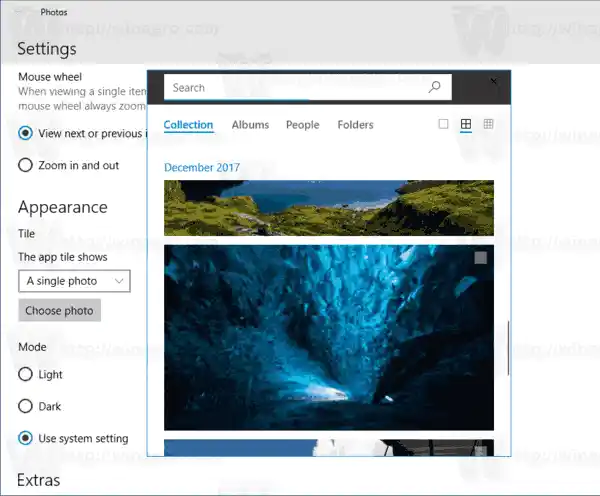
Le modifiche verranno applicate immediatamente.
Suggerimento: se alcuni riquadri animati visualizzano contenuti non validi nel menu Start, provare a farlo reimpostare la cache del riquadro animato. Inoltre, puoi disabilitare i Live Tiles contemporaneamente in Windows 10.